怎么一键还原系统呢?当我们遇到电脑故障难以解决时,很多人就直接更换系统了。其实电脑中还有一项还原系统功能可以帮我们解决很多问题,电脑出现系统故障时我们就可以启用它。接下来,我就将启用还原系统的方法分享给大家
方法一、
1、在开始菜单中打开控制面板,打开控制面板之后,在控制面板的众多选择项中打开备份和还原选项。(找不到可以将右上角的类别改为小图标)
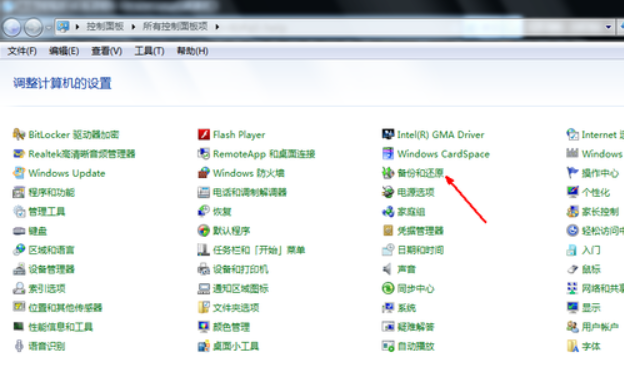
怎么一键还原系统电脑图解1
2、然后在接下来的界面中选择恢复系统设置和计算机。如果你的计算机没有开启还原的功能,可能需要开启这个功能。
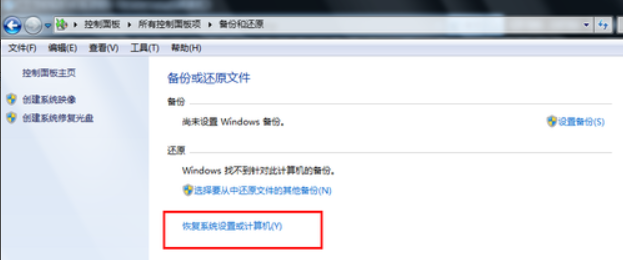
一键还原电脑图解2
3、然后打开系统还原,即点击图中所示的那个按钮,如果有账户控制则会有所提示,通过即可。
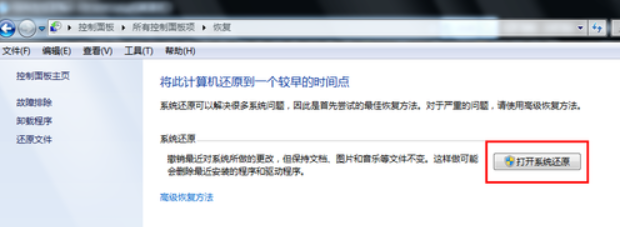
一键还原系统电脑图解3
4、然后会开始还原文件和设置的向导,你只需要按照向导的提示做就好了。直接点击下一步。
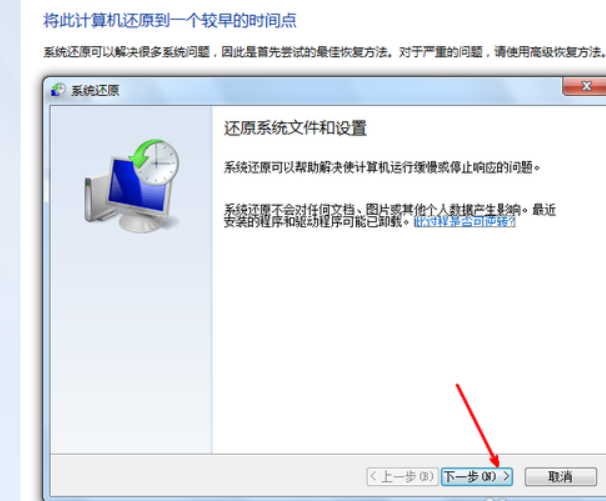
一键还原系统电脑图解4
5、然后,在系统还原点的选项当中,选择一个还原点,要确保所选择的还原点是之前系统正常时的还原点,因为如果是不正常的还原点则会出现问题。
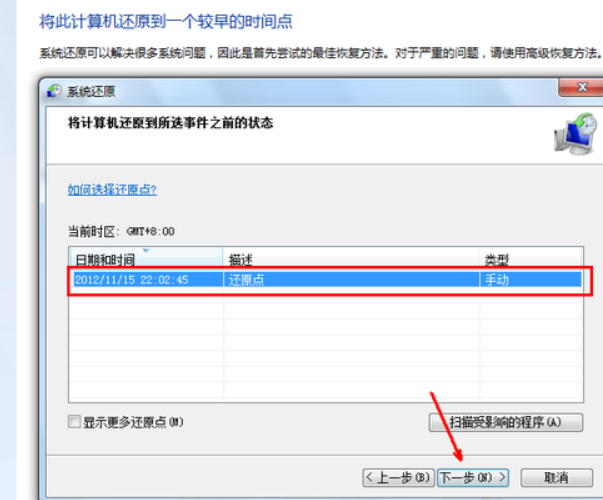
恢复出厂设置电脑图解5
6、确定之后,会出现一个确认的页面,上面显示了关于还原的详细的信息,你要确保它没有错误之后,点击完成按钮,开始系统的还原,系统的还原会重启,然后在开机的过程中进入相关的还原操作。
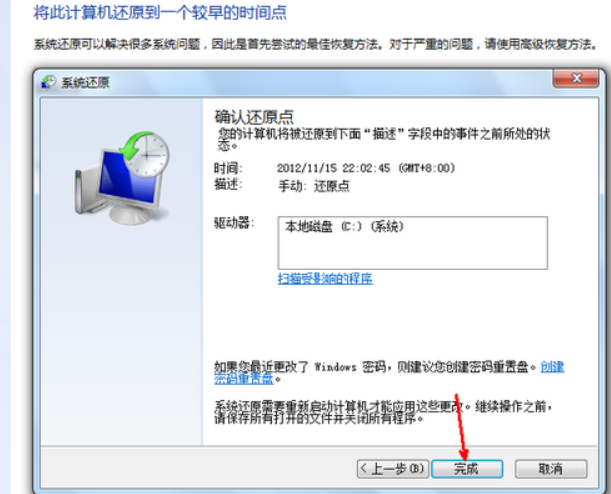
一键还原电脑图解6
7、重启电脑后会弹出 GHOST 32 自动开始还原系统,还原过程中尽量避免断电,等进度条走到100%会自动重启电脑,进入桌面就说明还原完成了
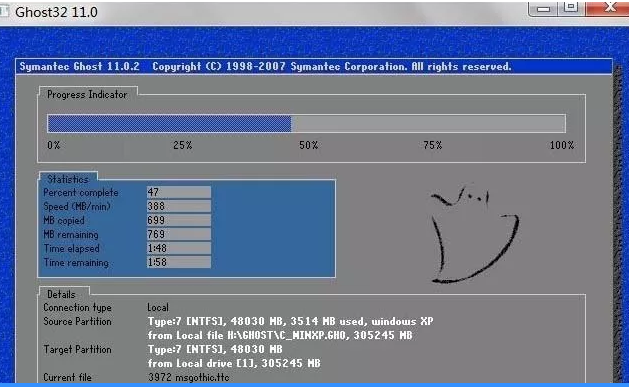
以上就是电脑怎么一键还原的方法了,希望能帮助到你


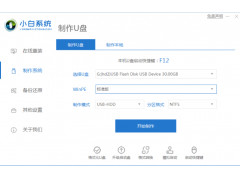

![RedHat服务器上[Errno 5] OSError: [Errno 2]的解决方法](https://img.pc-daily.com/uploads/allimg/4752/11135115c-0-lp.png)

